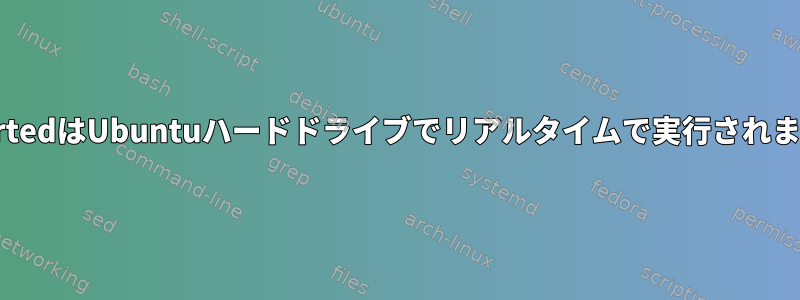
編集する
最初に起動できなかった問題を解決しましたが、言語、入力、および表示解像度の入力を求められた後でも、X-windows を実行できません。
元の質問
私は最新のgpartedを読んでみました。この記事ハードドライブに取り付ける方法を説明します。これが試して使用する良い方法のように見えますが、うまく機能させることはできませんでした。何をしてもすぐに再起動します。
私は指示に正しく従い、正しいディスク/パーティションなどを指定したと確信しています。私が試したことは次のとおりです...
ハードドライブパーティションからインストール
私が使用するパーティションは/dev/sdc8。
指定されたとおりにパーティションをマウントし()、sudo mount /dev/sdc8 /devアーカイブをディレクトリ(/mnt)に解凍しました。最初は/liveディレクトリ名を提案どおりに変更し/live-hdましたが、方向が時々間違っているように見えたので、もう一度変更しました。だから可能なエラーを推測したくありませんでした。しかし、私は関係なく同じ結果を得ます。
私はこれを次に追加します/etc/grub.d/40_custom:
menuentry "GParted live" {
set root=(hd2,8)
linux /live/vmlinuz boot=live config union=aufs noswap noprompt vga=788 ip=frommedia live-media-path=/live bootfrom=/dev/sdc8 toram=filesystem.squashfs
initrd /live/initrd.img
}
その後、sudo update-grub2grubメニューを更新するために実行しました。
gparted isoから起動
/home/isos次に、isoファイルをにコピーして次に置き換えようとしました/etc/grub.d/40_custom。
menuentry "Gparted live" {
set isofile="/home/isos/gparted-live-0.22.0-1-amd64.iso"
loopback loop $isofile
linux (loop)/live/vmlinuz boot=live config union=aufs noswap noprompt vga=788 ip=frommedia toram=filesystem.squashfs findiso=$isofile
initrd (loop)/live/initrd.img
}
を実行しsudo upgrade-grub2て再起動した後、同じ即時再起動を取得します。
これがこの質問をするのに適切な場所ではない場合は謝罪します。 gpartedフォーラムに投稿しましたが、フォーラムはかなりまれで、今まで何も答えられませんでした。
編集する
起動するパーティションの指定子を追加してisoファイルを起動しました。 (loopback loop (hd0,gpt1)$isofile私のブートパーティションはgpt形式のSSDにあります。)
残念ながら、これまでXを実行できませんでした。今私の質問は、Xを起動して実行する方法です。これまで、どのディストリビューションでもこの問題は発生しませんでした。ディスプレイ解像度とドライバを含むいくつかのパラメータを入力するように求められました。 vesaドライバとATIドライバと自動を含むさまざまな解像度を試してみましたが、両方とも左上に点滅しているテキストカーソルで黒い画面が表示されます。
答え1
新しい質問について...
grubメニューでcを押してコマンドラインを開き、vbeinfoと入力します。 1366x768などの利用可能な解像度を記録し、「reboot」と入力します。
2番目にgrubメニューに戻り、eと入力し、load_videoの後にGRUB_GFXMODE = 1366x768を追加します(すでに存在する場合はGRUB_GFXMODE =編集)。利用可能であると確認された解像度を使用します。 2行目に追加する必要があります。次にF10を押して開始します。
システムをインストールした場合は、インストール後にシステムが正常に再起動することがわかります。そうでない場合は、/etc/default/grubを編集して変更を永続的にすることができます(したがって起動するたびにこの問題は発生しません)。
gksudo gedit /etc/default/grub
そして1行を追加してください:
GRUB_GFXMODE=1366x768 (or whatever is appropriate in your case)
この変更を保存したら、update-grubを実行する必要があります。
sudo update-grub
説明:システムはデフォルトのビデオモードを使用できません。これにより、利用可能であることを確認した特定のビデオモードが強制的に使用されます。
あるいは、SystemRescueCDを試してください。動作します。ハードドライブに取り付ける。これにはGPartedが含まれますが、他のユーティリティもたくさんあります。
最後に、ハードドライブの起動可能なパーティションとしてGParted Liveが必要ですか?必要なときに備えてUSBやCDを持ち歩くことはできませんか?これはそれを使用する一般的な方法であり、流れに沿って行くと人生ははるかに単純になります。


